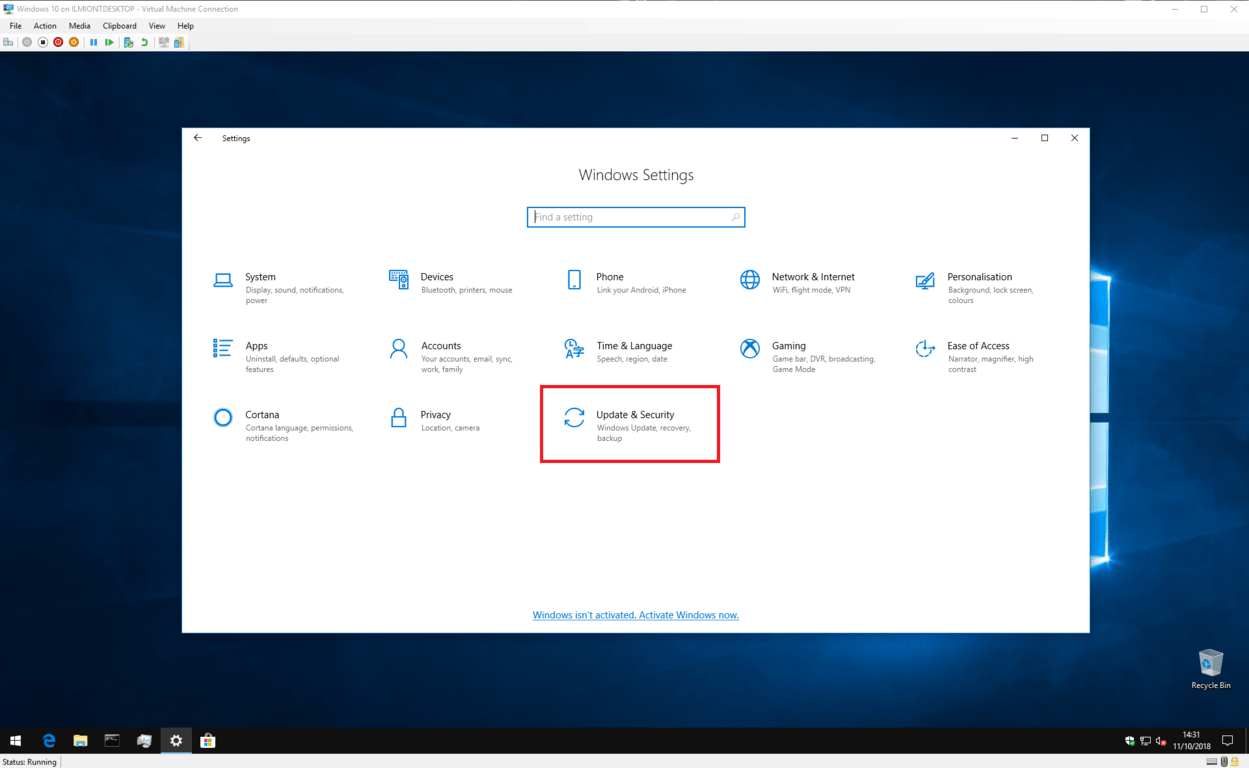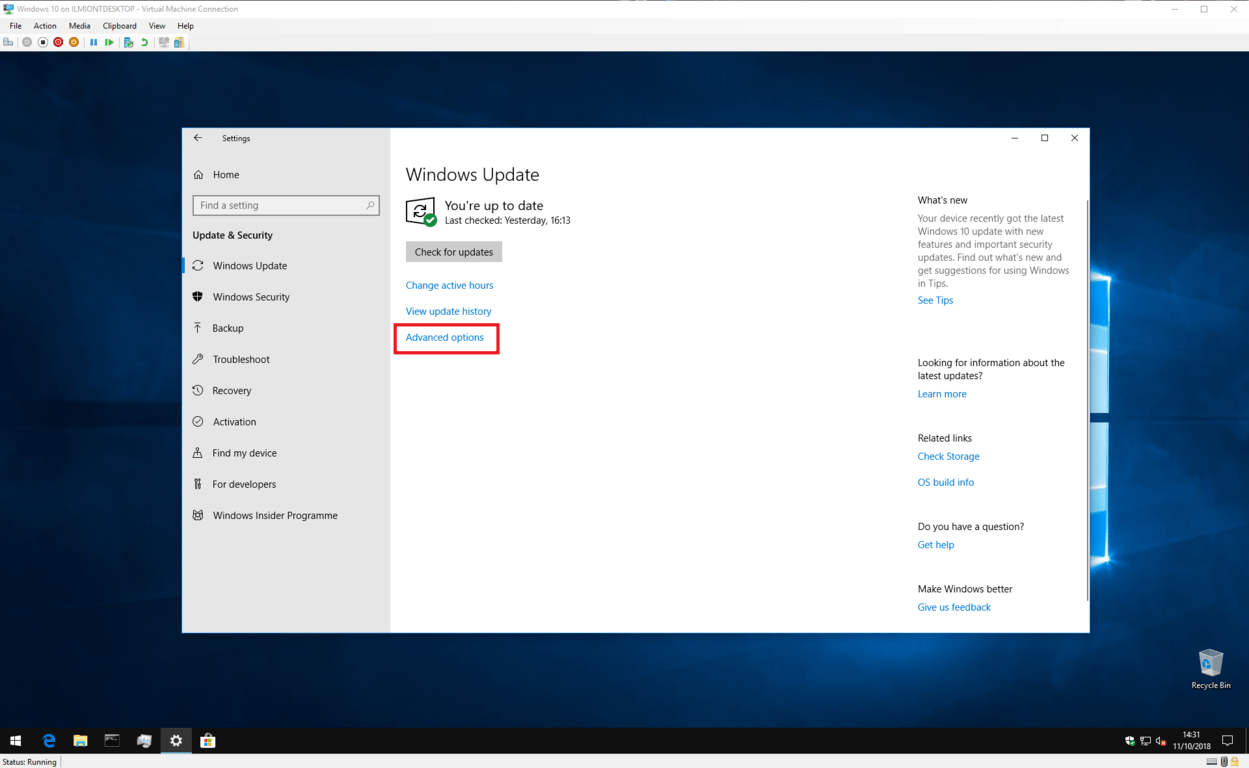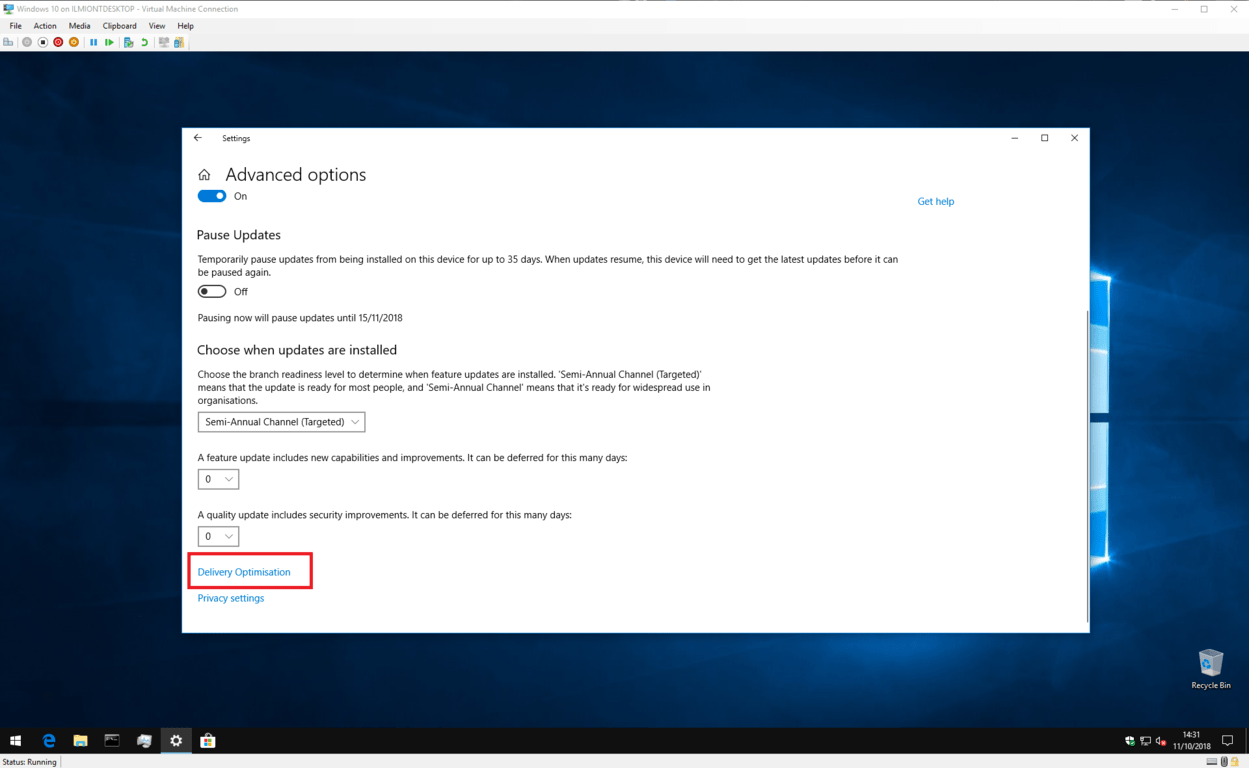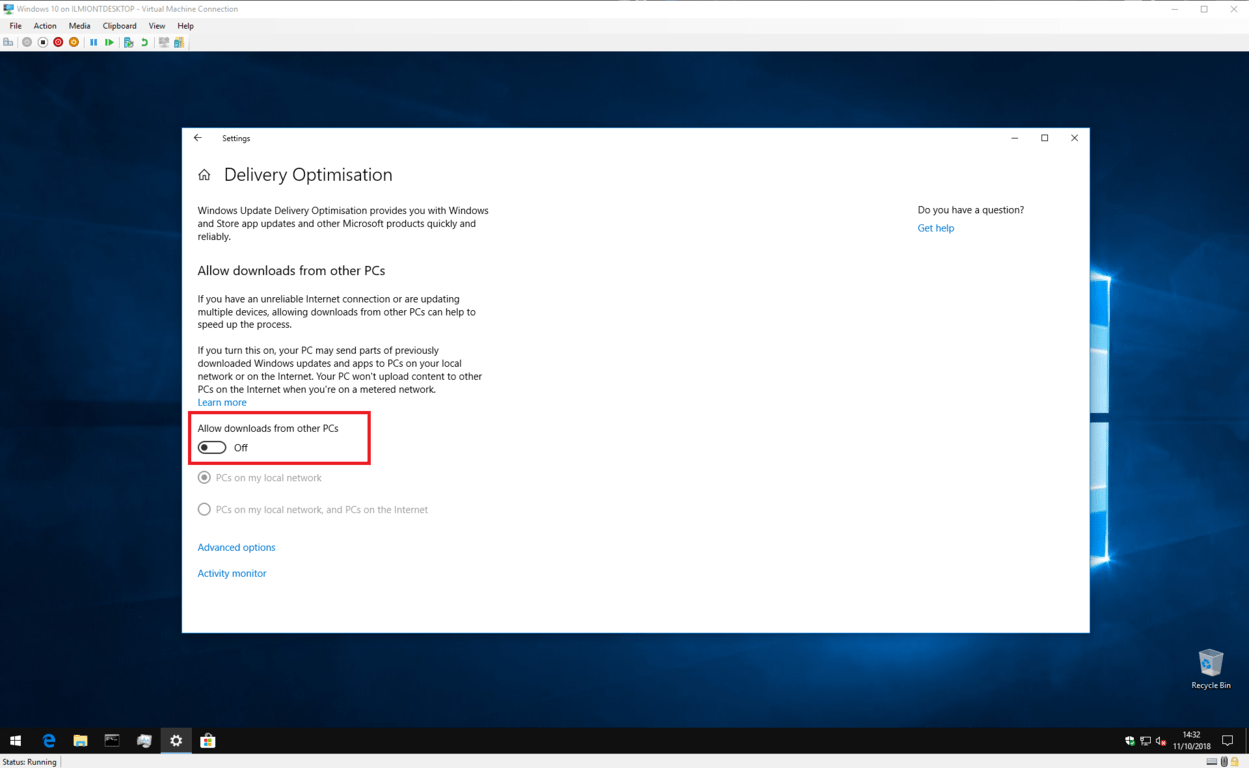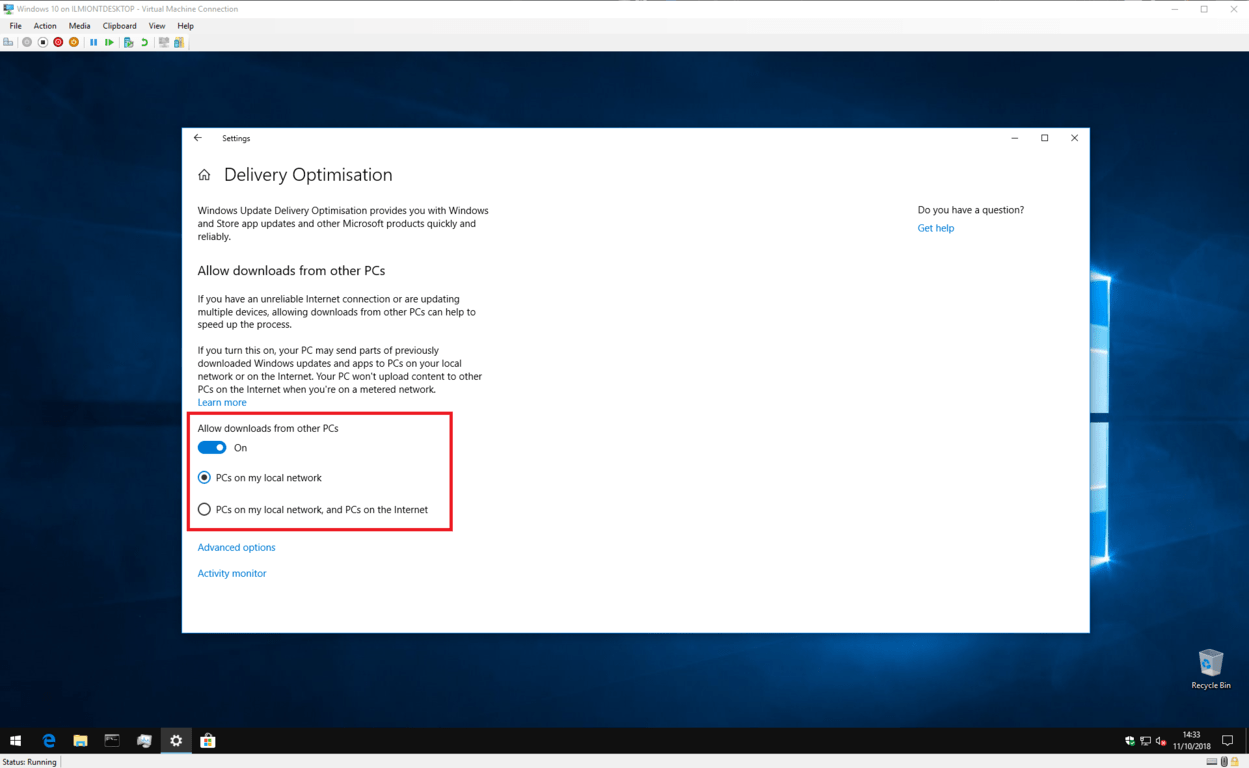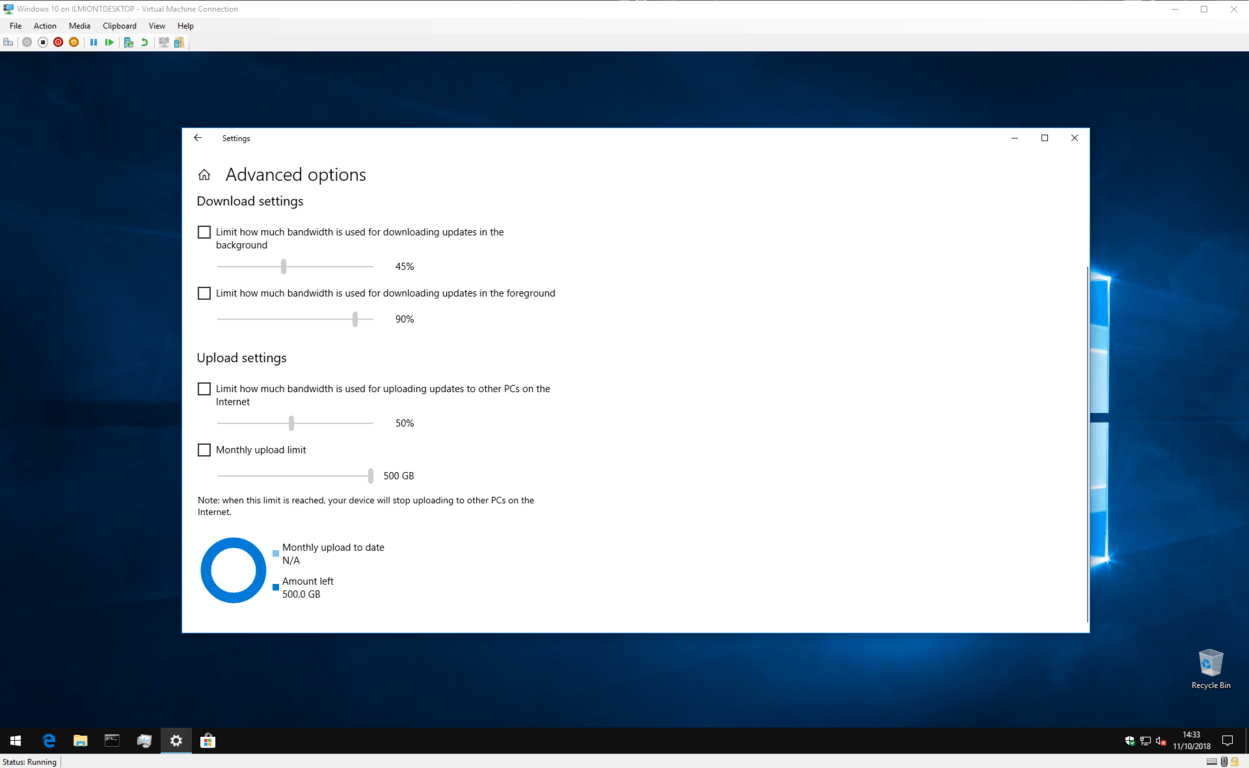Como parar o Windows 10 de usar sua largura de banda da Internet para fazer upload de atualizações para outras pessoas
O Windows 10 usa um processo chamado Otimização de Entrega para tornar mais fácil e rápido obter atualizações do Windows, mas pode ter um custo de maior uso de largura de banda. Se você estiver preocupado com sua largura de banda, pode desativar a Otimização de entrega.
- Em Configurações, abra Atualização e segurança e clique em Opções avançadas
- Clique em Otimização de entrega, na parte inferior da página Opções avançadas
- Você pode alternar Permitir downloads de outros PCs ou
- se você tiver vários PCs em uma rede local, permita-os, mas desative os PCs na Internet
Aplica-se a todas as versões do Windows 10
O lançamento do Windows 10 trouxe uma reformulação do Windows Update que inclui novos recursos para tornar o processo de atualização mais simples. As atualizações são baixadas por um processo denominado Otimização de entrega. Como o nome indica, trata-se de um serviço inteligente, capaz de escolher a melhor fonte para mantê-lo atualizado.
A Otimização de entrega acelera o processo de download, permitindo que as atualizações sejam fornecidas por outras fontes além da Microsoft. Com versões mais antigas do Windows, as atualizações sempre vinham dos servidores da Microsoft. Isso significava que, se você tivesse vários computadores, cada um precisaria baixar todas as atualizações lançadas pela Microsoft.
A Otimização de entrega oferece uma abordagem alternativa muito mais eficiente. Os sistemas Windows 10 tratam os servidores Microsoft como uma das muitas fontes de atualização. O sistema consultará primeiro outros dispositivos em sua rede, bem como PCs com Windows 10 na Internet mais ampla. Se encontrar uma máquina que já tenha a atualização, ele poderá recuperá-la diretamente, sem recorrer aos servidores do Windows Update.
Claro, isso tem um preço. Para habilitar o recurso ponto a ponto, seu PC tem que fazer sua parte no upload de partes de atualizações para a web em geral. Se você tem largura de banda de upload insuficiente ou um limite de uso de dados restrito, pode descobrir que o upload automático do Windows causa mais problemas do que resolve.
Você pode desabilitar a Otimização de Entrega abrindo o aplicativo Configurações do Windows 10 e indo para a categoria “Atualização e segurança”. A página do Windows Update deve abrir automaticamente.
Na parte inferior da página, clique no botão “Opções avançadas” e, em seguida, no pequeno link “Otimização de entrega” na parte inferior da página. Observe que as versões mais antigas do Windows 10 rotulam este link de forma mais óbvia como “Alterar a forma como as atualizações são entregues” – você pode querer consultar uma versão mais antiga deste tutorial.
Agora você está na página de configurações de Otimização de entrega, onde pode controlar como o recurso funciona. Para desativar totalmente a Otimização de entrega, desative o botão de alternância “Permitir downloads de outros PCs”. Isso impedirá que o Windows adquira atualizações de fontes que não sejam da Microsoft, incluindo dispositivos em sua rede local.
Normalmente, você desejará manter a Otimização de entrega habilitada para dispositivos em sua rede, mas desabilitar a funcionalidade ponto a ponto da Internet. Isso mantém os downloads rápidos em sua casa, evitando que o Windows consuma sua largura de banda. Para habilitar esta opção, mantenha o botão de alternância ligado, mas selecione a opção “PCs na minha rede local”.
Por padrão, o Windows vem com a caixa “PCs na minha rede local e PCs na Internet” selecionada. Isso permite as transferências ponto a ponto da Internet, bem como as transferências dentro de sua rede local. Se você deseja reativar o compartilhamento de Internet no futuro, volte à página de configurações de Otimização de entrega e marque esta caixa de seleção.
Se você quiser mais controle sobre os downloads de Otimização de entrega, clique no link “Opções avançadas” para ver as configurações adicionais. Aqui, você pode controlar quanta largura de banda a Otimização de entrega pode usar ao fazer download e upload de novas atualizações.
É possível definir um limite de upload mensal quando o compartilhamento ponto a ponto da Internet está habilitado, o que permite que você compartilhe atualizações com a web enquanto permanece dentro do seu limite de dados. Para habilitar essas opções, basta marcar a caixa de seleção ao lado de cada uma e ajustar os controles deslizantes para os valores desejados. Observe que as versões anteriores do Windows 10 podem não ter todas essas configurações.
Finalmente, você pode obter uma visão geral detalhada de quanta largura de banda a Otimização de entrega está usando. De volta à página principal de configurações de Otimização de entrega, clique em “Monitor de atividade” para ver uma representação gráfica da atividade recente do serviço. A página mostra as velocidades médias de download, bem como a quantidade de dados usados ao compartilhar atualizações com sua rede local e a Internet em geral.
Isso é tudo sobre otimização de entrega. Embora pareça técnico, é realmente apenas uma maneira do Windows obter atualizações da maneira mais oportuna. Embora as configurações padrão não sejam apropriadas para todos os usuários, se você tem um plano de dados rápido e ilimitado, provavelmente não precisa se preocupar muito com a operação real do Delivery Optimization.